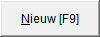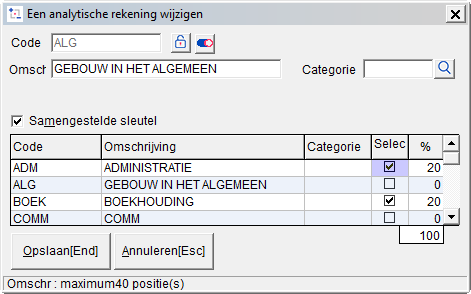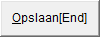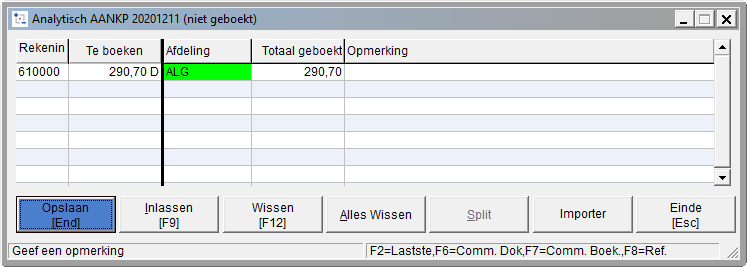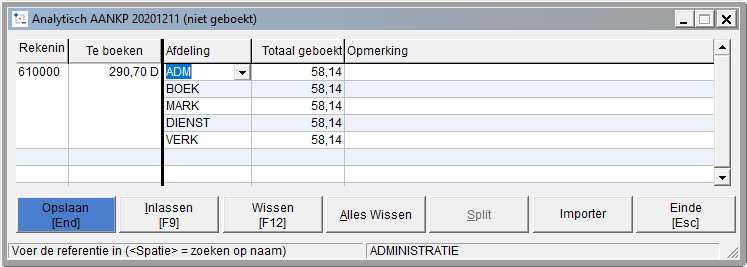Page History
...
| Info |
|---|
Open het bestand met de analytische rekeningen door op het icoontje te klikken of door vervolgens de menu ANALYTISCH en de optie REKENINGEN te selecteren. |
- Kies een bestaande analytische sectie in de afrollijst . In ons voorbeeld, kies de sectie 'Afdeling'.
- Klik op om een rekening met een verdeelsleutel aan te maken
- Voer een Code en een Omschrijving in. Kruis vervolgens het vak Samengestelde sleutel aan.
- In de lijst van de eerder aangemaakte rekeningen : kruis de rekeningen aan die voor de analytische uitsplitsing in aanmerking genomen dienen te worden en voer het percentage van het totaal te boeken bedrag in de overeenkomende rekening in. Het eindpercentage moet logischerwijze gelijk aan 100 % zijn.
- Klik op de knop .
- De volgende keer dat u een factuur m.b.t. fotokopiekosten zal invoeren, hoeft u geen berekeningen meer uit te voeren in het venster voor de analytische uitsplitsing. Selecteer de rekening met een samengestelde verdeelsleutel : WinBooks berekent de bedragen en boekt ze in de gepaste 'afdeling'.
Voorbeeld
In het bovenvermelde voorbeeld boek je onmiddellijk het bedrag op de referentie van de samengestelde verdeelsleutel. Deze verschijnt in het groen in het uitsplitsingsvenster om uw aandacht te trekken en om aan te geven dat het om een samengestelde verdeelsleutel gaat die tot een extra uitsplitsing aanleiding zal geven.
Bij het opslaan van de analytische boeking wordt het bedrag (€ 1.938,02) effectief uitgesplitst volgens de percentages van de samengestelde sleutel. Deze gedetailleerde uitsplitsing kan u zien zodra u de analytische mutaties bekijkt nadat u ze bewaart hebt.
Dit betekent een enorme tijdwinst bij het invoeren van de boekingen !
...